OCR・オペレータ入力サービス
2024/06/25
目次
- Q1. トライアルで有償のオペレータ入力サービスは利用できますか?
- Q2. オペレータ入力サービスが反映されるまでのフローを教えてください。
- Q3. オプションのオペレータ入力サービス残枚数の確認方法は?
- Q4. オペレータ入力サービスの1カウントのタイミングを教えてください。
- Q5. オペレータ入力精度はどの程度ですか?
- Q6.オペレータ入力で名刺をアップロードした際に名刺の情報が「?」で納品されます。
- Q7. 英語や韓国語、中国語のオペレータ入力は対応していますか?
- Q8.名刺取り込み枚数(1日)の制限はありますか?
- Q9. OCR認証をした際に「OAuthトークンオブジェクト、項目への更新権限がありません」と表記され認証ができません。どうすれば良いですか?
- Q10.名刺画像のアップロード時における容量目安を教えてください。
- Q11.オペレータ入力はスキャナからアップロードする際のみ使用できますか?
- Q12.スキャナにて名刺の両面スキャン時の場合、オペレータ入力の際は二枚分の課金となりますか?
- Q13. オペレータ入力サービスが依頼済みかを確認する方法はありますか?
- Q14.オペレータ入力を利用したいです。どうやって設定しますか?
- Q15. オペレータ入力によって格納される項目を教えてください。
Q1. トライアルで有償のオペレータ入力サービスは利用できますか?
A. 20枚程度であれば検証としてご利用いただけます。
Q2. オペレータ入力サービスが反映されるまでのフローを教えてください。
A. オペレータ入力時の名刺取り込みの流れについてフローとしては下記となります。
① オペレータ入力ONで名刺を取り込み
② OCR処理 (完了まで約10分ほど)
③ OCR 完了(レコードに薄いオペレータマークが表示)←社外連絡先にデータ表示
④ オペレータによるデータ更新
※営業日の18時までに依頼をかけたものが、基本的には翌営業日までの納品となります。
※ただし、オペレータ入力の混雑具合によっては納品が遅れる場合があります。
⑤ オペレータによるデータ納品完了(レコードに濃いオペレータマーク表示)←社外連絡先のデータ更新
⑥ 自動連携ONの場合、連携開始
Q3. オプションのオペレータ入力サービス残枚数の確認方法は?
A. Salesforce[レポート]機能から大まかなオペレータ入力の利用枚数を抽出いただくことで、残枚数の確認が可能です。詳細手順はこちらをご確認くださいませ。
※削除したレコードはご確認いただけません。
※オペレータ入力が失敗した場合もカウントされます。
正確な数を確認する場合は弊社までお問い合わせくださいませ。
Q4. オペレータ入力サービスの1カウントのタイミングを教えてください。
A. 入力サービスONで名刺登録し、OCRサーバからSalesforceへOCR結果を送信し、成功した際にカウントアップします。
Q5. オペレータ入力精度はどの程度ですか?
A. キレイに名刺が撮影されている前提でほぼ100%となります。
(手入力、目検なのでミスが0ということではございません)
極端に文字が小さい、読みにくい場合はスキップされ、手入力されない場合がございます。
Q6.オペレータ入力で名刺をアップロードした際に名刺の情報が「?」で納品されます。
A.実際の画像よりも圧縮された画像が、オペレータ入力側には送られるため、
名刺画像が多少圧縮され、解像度が下がってしまうため現象が発生している可能性がございます。
また、ご登録いただいた名刺の画像が荒い場合も、オペレータの方が判断できず「?」として納品されることがございます。
名刺の一覧画面から、名刺画像をクリックしていただき「初回の画像を使用」をクリックしていただくと、
トリミング前の画像を表示させることが可能となっております。

併せて、下記ページもご確認ください。
【解決策】
①名刺情報が「?」で納品されたレコードを選択し、編集より手入力で修正いただく
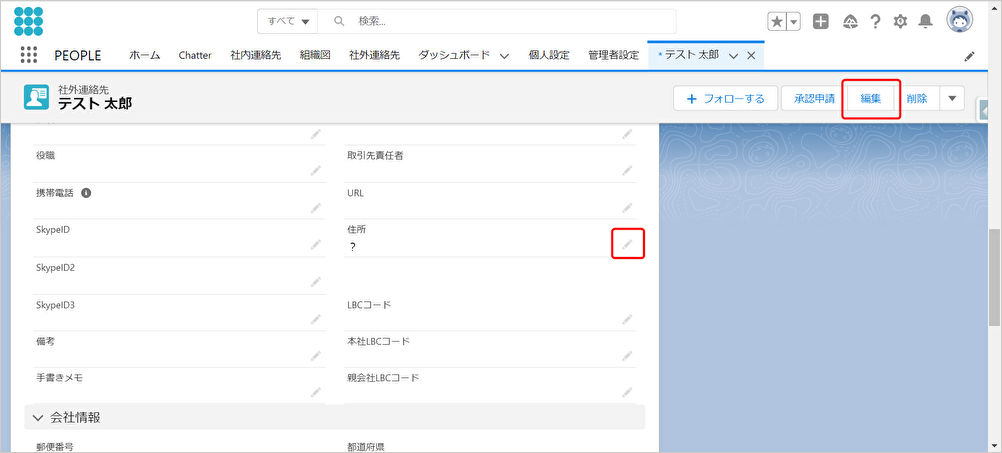
②スキャナより、名刺をアップロードしていただく
※スキャナからの名刺アップロードは、撮影方法等に影響されない為、より鮮明に画像をアップロード可能です。
利用可能なスキャナの機種に関しましては、下記記事をご確認ください。
Q7. 英語や韓国語、中国語のオペレータ入力は対応していますか?
A.英語のオペレータ入力は対応しております。
中国語は一部対応しており、変換可能なものだけオペレータ入力することができます。
韓国語は現在対応しておりません。
Q8.名刺取り込み枚数(1日)の制限はありますか?
A. 制限は設けていませんが、オペレータ入力をONにして大量に取り込まれますと、翌営業日以降に納品となる可能性がございます。
※OCRのみの結果は反映されます。
Q9. OCR認証をした際に「OAuthトークンオブジェクト、項目への更新権限がありません」と表記され認証ができません。どうすれば良いですか?
A. 実行ユーザに権限セット「PHONE APPLI_Admin」の付与をお願いいたします。
Q10.名刺画像のアップロード時における容量目安を教えてください。
A. あくまで目安となりますが、以下となります。
※スマホの写真の画質に依存するためより大きくなる場合があります。
・簡単名刺登録:1.5MB → 初期登録:1.5MB → OCR処理後:40~80KB
ですので、一時的に容量を大きく消費いたしますが、OCR処理後にはかなり小さめの容量消費となります。
スキャナからの名刺登録も同様でスキャナ画質に依存いたします。
スキャナの場合は処理後も50~200KB程度の容量消費となります。
Q11.オペレータ入力はスキャナからアップロードする際のみ使用できますか?
A.モバイルアプリ、スキャナ、ブラウザからオペレータ入力を依頼することができます。
Q12.スキャナにて名刺の両面スキャン時の場合、オペレータ入力の際は二枚分の課金となりますか?
A. 両面を選択しても、表面のみがデータ化されるため名刺1枚分のオペレータ入力の費用しかかかりません。
Q13. オペレータ入力サービスが依頼済みかを確認する方法はありますか?
A. 以下2つの方法でご確認頂けます。
① 社外連絡先上の絞り込み検索にて抽出
こちらは、社外連絡先上の絞り込み検索ボタンを押下し
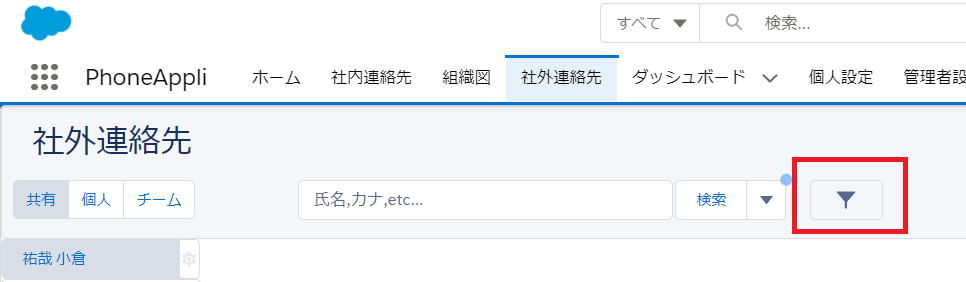
オペレータ入力を依頼済みのデータや依頼していないデータを抽出することができます。
未実施:依頼をしていない
一時納品:依頼済み、結果待ちのデータ
利用済み:依頼済み、結果が返ってきているデータ

② レポートで確認を行う方法
こちらは、より詳細にデータを参照したい場合に推奨されます。
以下動画をご参考して頂きながらレポートを作成してください。
※検索条件は「入力処理済み:ture」の指定をお願いいたします。
以下動画も合わせてご参照ください。
Q14.オペレータ入力を利用したいです。どうやって設定しますか?
A. 管理者設定から可能となります。
PHONE APPLIの[管理者設定]-[入力サービス管理]から設定をお願いします。
※本設定は、Salesforceシステム管理者権限のあるユーザ様で実施をお願い致します。
組織利用の場合は[入力サービス組織利用]に☑、ユーザ毎に利用される場合は[入力サービス個人利用]に☑をお願いします。
また、入力サービスを必ず名刺登録時に実施させたい場合は、[オペレータ入力の使用を必須とする]にチェックをお願いします。
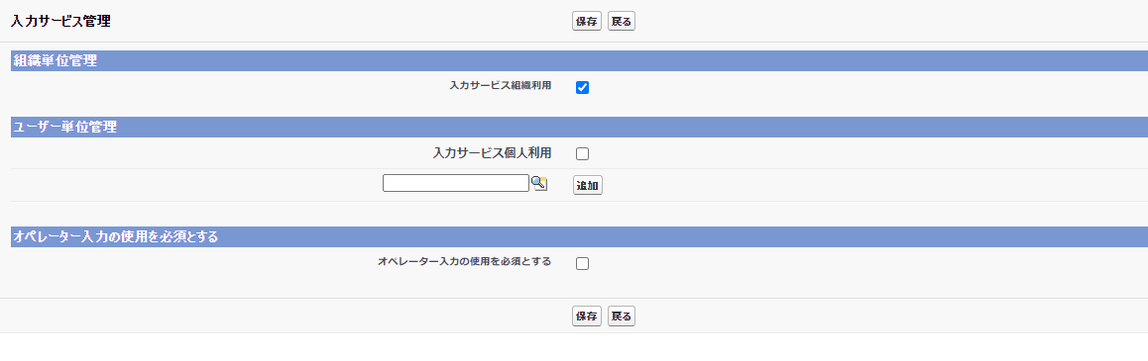
Q15. オペレータ入力によって格納される項目を教えてください。
A.オペレータ入力によって社外連絡先へ格納される項目は下記となります。
※オペレータ入力につきましてはベストエフォートとさせていただいており、
必ずご期待される納品データになる保証はございませんのでご了承ください。
| 社外連絡先項目 | API参照名 | 備考欄 |
| 会社名 | Kaisha2__c | |
| 部署 | phoneappli__Busho2__c | |
| 役職 | phoneappli__Yakushoku2__c | |
| 姓 | phoneappli__LastName__c | |
| 名 | phoneappli__FirstName__c | |
| 姓フリガナ | phoneappli__LastNameKana__c | 日本語のみ設定項目 |
| 名フリガナ | phoneappli__FirstNameKana__c | 日本語のみ設定項目 |
| ミドルネーム | phoneappli__MiddleName__c | 英語のみ設定項目 |
| Email | phoneappli__Email2__c | |
| Tel | phoneappli__TEL1__c | |
| Fax | phoneappli__FAX1__c | |
| 携帯電話 | phoneappli__Mobile_Phone2__c | |
| 郵便番号 | phoneappli__ZipCode1__c | 日本語のみ設定項目 |
| 都道府県 | phoneappli__AddressPrefecture1__c | 日本語のみ設定項目 |
| 市区町村・番地 | phoneappli__AddressMunicipality1__c | |
| 市区町村 | phoneappli__City__c | 日本語のみ設定項目 都道府県+住所を正規化して分割 |
| 番地 | phoneappli__Street__c | 都道府県+住所を正規化して分割 |
| 建物名 | phoneappli__AddressBuilding1__c | 日本語のみ設定項目 |
| URL | phoneappli__WebUrl__c | |
| 手書きメモ | phoneappli__InputMemo__c | 手書きメモが格納される項目 |
この記事は役に立ちましたか?
2人が役立ったと言っています
ご協力ありがとうございます。
